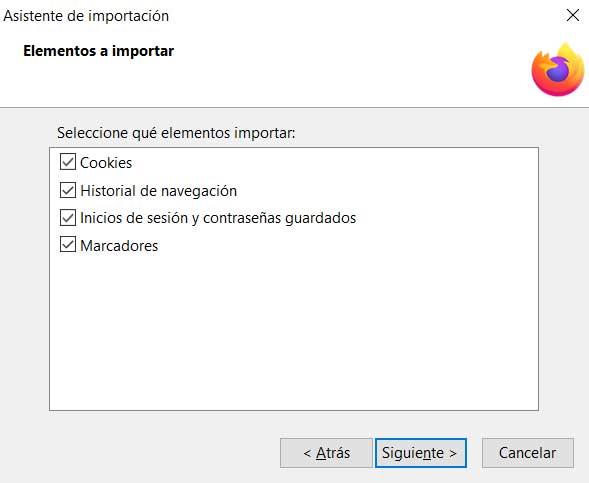Quando ci spostiamo su Internet utilizziamo una serie di programmi specifici che ci semplificano molto le cose, i browser web. Questi offrono tutte le funzioni e gli aiuti necessari, ma la prima cosa è scegliere tra i tanti che esistono. Ecco perché di seguito ti mostreremo come esportare il file dati salvati da Chrome a Firefox e vuoi migrare dal programma.
Come probabilmente già saprai, sono molte le proposte di questo tipo che possiamo utilizzare in questo momento. Abbiamo a disposizione un buon numero di browser Internet per scegliere quello che ci interessa di più. Qui proposte come Google Chrome ,Mozilla Firefox, Opera, o Microsoft bordo spicca . La verità è che in termini di modalità di funzionamento, sono molto simili tra loro. Ma ovviamente, ognuno ha le proprie caratteristiche e funzioni per attirare l'attenzione degli utenti e attirarli.
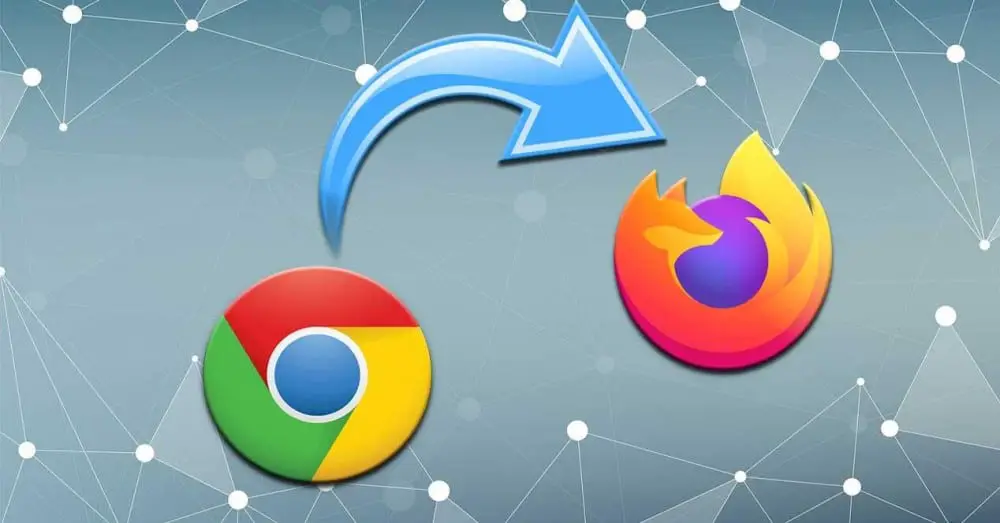
Ma è sempre più comune per loro migrare da un browser a un altro per sfruttare la sicurezza, la fluidità di funzionamento o alcune funzioni di un altro. Pertanto, di seguito parleremo del modo più comodo per farlo migrare da Google Chrome a Firefox . E parliamo di comfort perché saremo sempre interessati a trasferire i dati salvati nel programma sorgente a quello di destinazione.
Perché i browser salvano i dati dell'utente
Con questo, quello che vogliamo davvero dirti è che questo tipo di programma in particolare memorizza una buona quantità di dati propri. Questi ci aiutano a migliorare l'esperienza dell'utente durante la navigazione, oltre a semplificare molti processi. Per quelli di voi che all'inizio non lo conoscono, come con altri programmi di altri settori, i browser Web attuali memorizzano molti dati dell'utente e il loro utilizzo.
Tra i molti altri vantaggi che otteniamo da questo, questa raccolta di file informazioni ci sarà di grande aiuto quando si tratterà di accedere più rapidamente al file piattaforme e servizi online in cui ci siamo registrati prima. Se ciò non accadesse, ogni volta che tentassimo di accedere a un sito Web che necessitava di credenziali di accesso, avremmo dovuto inserirle nuovamente. Come puoi immaginare, questo sarebbe un po 'ingombrante oltre che fastidioso e lento. Ovviamente, qualcosa di cui dobbiamo tenere conto è che questi dati che vengono conservati di cui stiamo parlando, a volte sono molto sensibili.
Quindi, nonostante la sua utilità nel browser, molti utenti lo considerano un attacco alla loro privacy. È logico pensare che in nessuna circostanza vogliamo che questi cadano nelle mani sbagliate. Pertanto i browser stessi implementano sistemi di sicurezza per prendersene cura. Ma dobbiamo anche prendere precauzioni per tutto questo.
Esporta i dati di navigazione di Chrome su Firefox
Come ti diciamo, i browser in quanto tali hanno il loro costruito -in sistemi di protezione prendersi cura di questi dati. Ma nel caso in cui vogliamo cambiare programma, come nel caso, probabilmente vogliamo esportarlo tutto. In questo modo non avremmo avviato il nuovo programma da zero. Nel caso in cui, per qualsiasi motivo, tu abbia deciso di farlo migrare da Chrome a Firefox , ti aiuteremo.
Come esportare i segnalibri di Chrome
Innanzitutto vedremo il modo più semplice per esportare tutti quei segnalibri che nel tempo abbiamo accumulato in Chrome. Questi contengono quegli URL che consideriamo importanti e che vogliamo visitare in futuro. Per fare ciò, la prima cosa che facciamo è aprire il programma come tale. Quindi facciamo clic sul pulsante situato nella parte in alto a destra dell'interfaccia principale per accedere al menu.
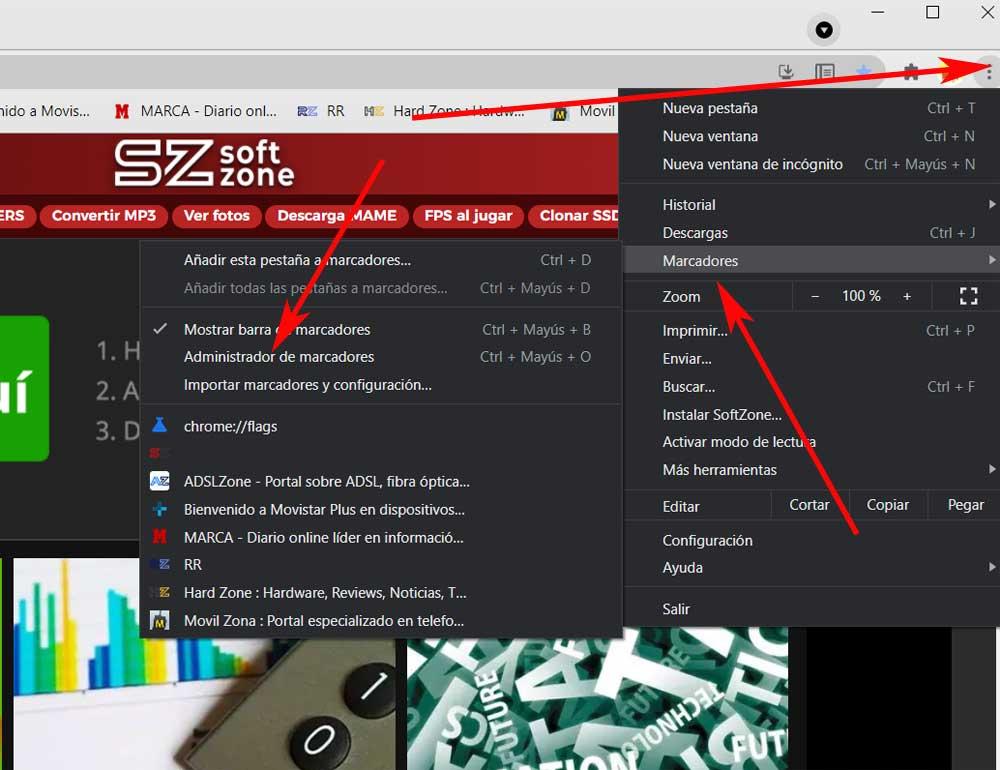
In quel momento andiamo al Preferiti opzione e fare clic su Gestione segnalibri nel menu. Pertanto, nella nuova finestra che appare, facciamo clic sul pulsante Altre opzioni accanto alla barra di ricerca. Qui avremo già la possibilità di selezionare l'opzione Esporta segnalibri, quindi viene creato un file in formato HTML che salviamo sul disco rigido.
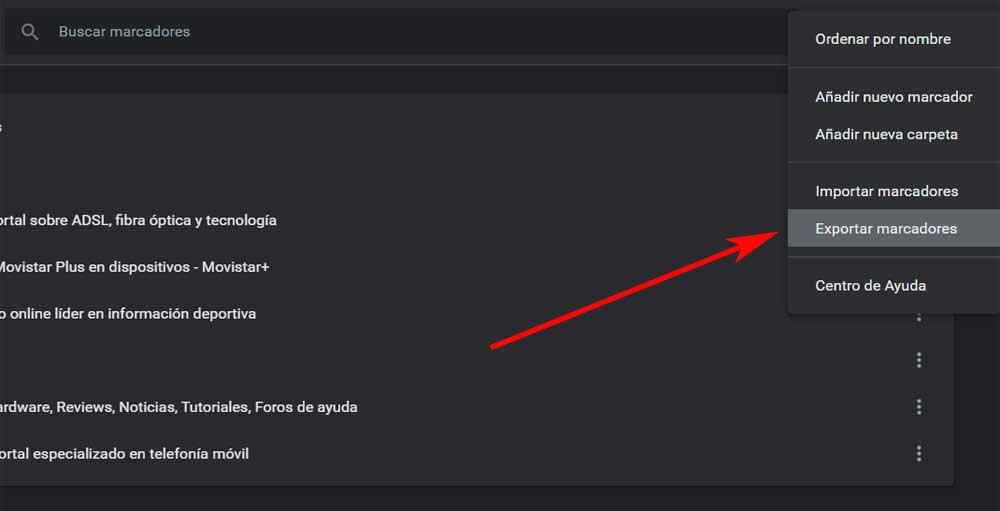
Dopodiché andiamo nel programma Mozilla, Firefox, per importare questo file di segnalibri che abbiamo appena creato. Una volta in questo programma, usiamo la combinazione di tasti CTRL + MAIUSC + O per aprire il gestore dei segnalibri di Firefox. In quel momento avremo la possibilità di cliccare sull'opzione Importa e backup che si trova nella parte superiore della finestra. Quindi non ci resta che selezionare l'opzione Importa segnalibri per caricare il file HTML . A quel punto tutti i segnalibri di Chrome verranno importati e aggiunti a Firefox.
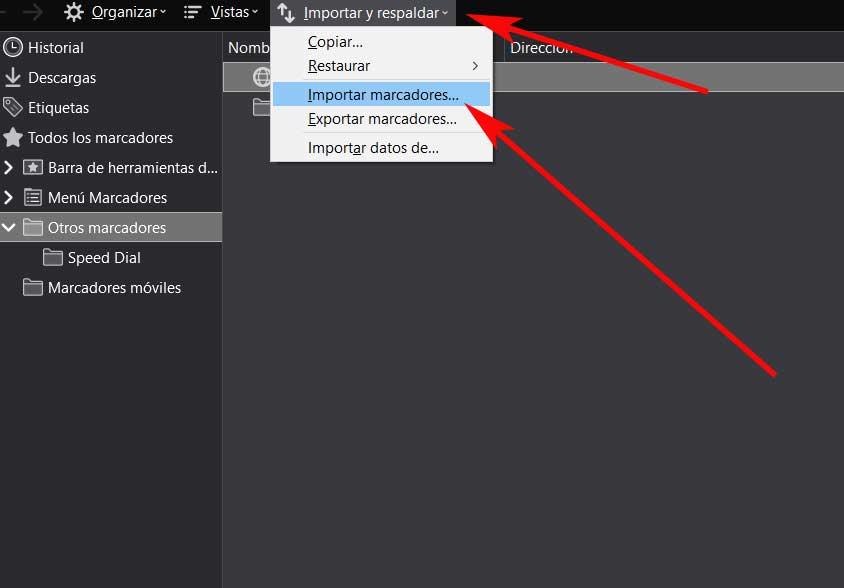
Importa altri dati da Chrome per utilizzarli in Firefox
Ma ovviamente, come puoi immaginare, i segnalibri non sono gli unici dati che, se necessario, saremo interessati a importare quando migreremo a Firefox . Nel caso in cui utilizziamo Chrome da diversi mesi o anni, ci interessa portare nel nuovo browser tutto ciò che si è accumulato nel tempo in il gigante della ricerca programma. O almeno vorremmo avere la possibilità di selezionare ciò che vogliamo veramente importare dall'altro browser che smetteremo di usare.
Bene, questo è ancora più semplice di quanto visto nel passaggio precedente. Per fare ciò, non dobbiamo fare altro che premere la combinazione di tasti citata in precedenza Ctrl + Maiusc + O. In quel momento ricompare la finestra dei segnalibri e fare clic anche sul pulsante Importa e backup in alto. Ma in questo caso abbiamo optato per l'opzione Importa dati da.
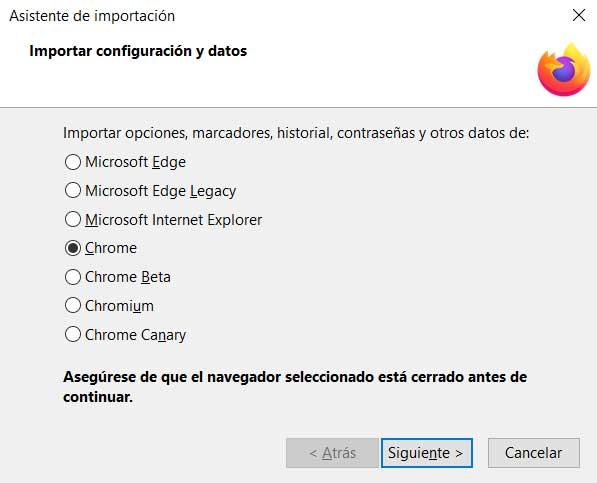
Nella finestra che troviamo vediamo una serie di programmi di questo tipo, quindi in questo caso abbiamo optato per contrassegnare Chrome. In questo modo, dopo aver cliccato su Avanti, abbiamo ora la possibilità di scegliere il file tipi di dati vogliamo portare da Chrome a Firefox. Tra questi troviamo l'importanza dei cookie, della cronologia di navigazione, degli accessi e delle password, o segnalibri che abbiamo visto prima.